Jak CC w Gmailu (na komputerze, Androidzie lub iPhonie)
Opublikowany: 2023-03-18Chcesz wysłać wiadomość e-mail do wielu odbiorców? W takim razie możesz chcieć skorzystać z funkcji DW i UDW Gmaila. Co oznacza CC? A kiedy ktoś powinien wysłać CC zamiast pisać do niego bezpośrednio e-mail? W tym krótkim samouczku pokażemy, jak używać CC w Gmailu. I więcej.
Gdy zalogujesz się na swoje konto Gmail i zaczniesz pisać nową wiadomość, Google daje Ci 3 opcje. Możesz dodać adresy e-mail swoich odbiorców:
- W polu Do
- W dziedzinie CC
- Lub w polu BCC
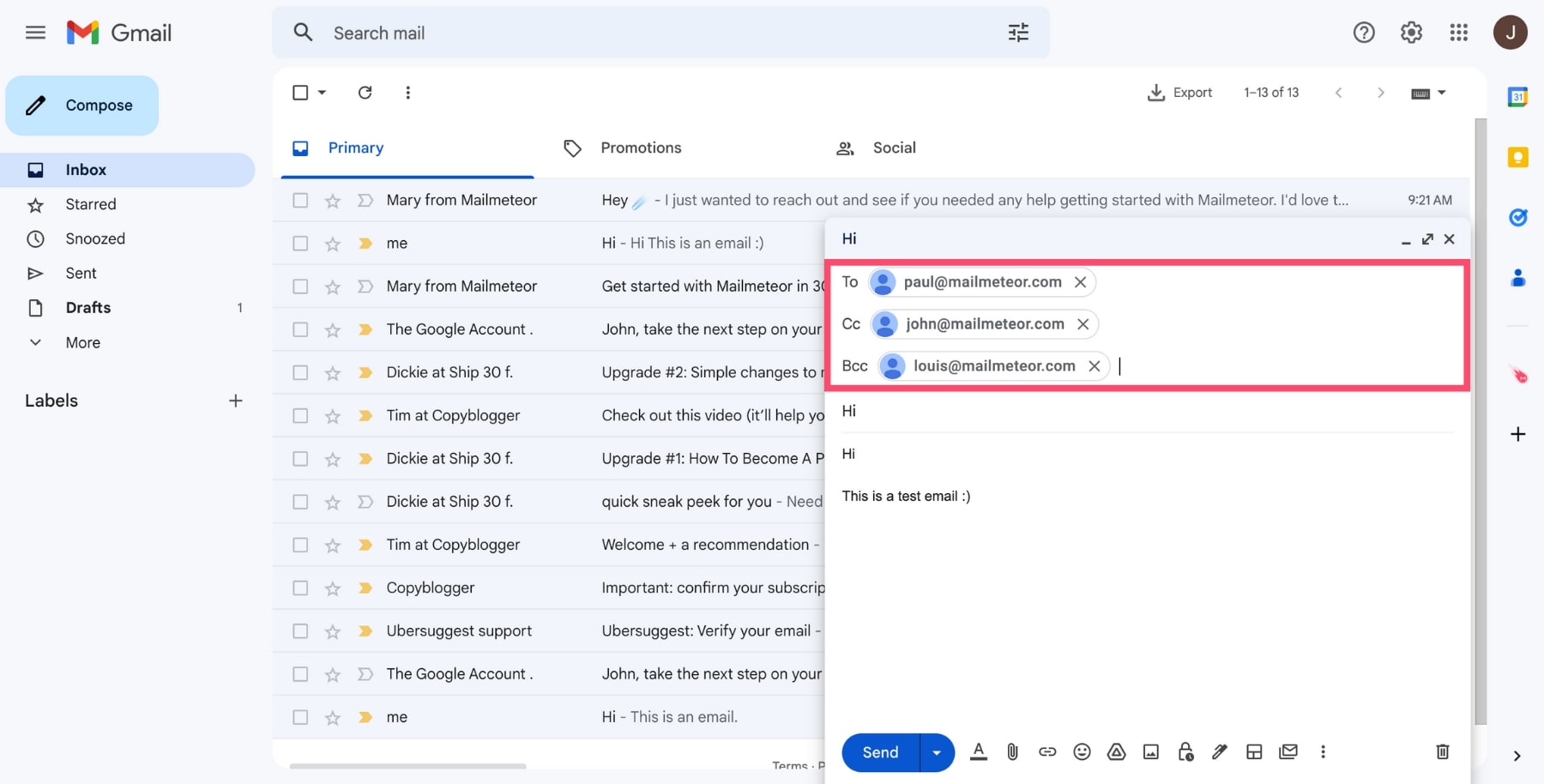
We wszystkich 3 przypadkach efekt końcowy będzie taki sam. Twoi odbiorcy otrzymają Twój e-mail, niezależnie od tego, czy wysłałeś go za pomocą pola Do, DW czy UDW.
Ale w takim razie… Dlaczego Gmail w ogóle zadał sobie trud dodania pól DW i UDW? I dlaczego wszyscy główni dostawcy poczty e-mail (Outlook, Yahoo, Hotmail…) również z nich korzystają?
Krótka odpowiedź: te pola nie są takie same. A ich użycie zależy od tego, co nazywamy etykietą e-mail .
Etykieta e-mailowa to zestaw wytycznych społecznych , które określają, co jest właściwe (lub nie), kiedy wysyłasz wiadomość do swojego szefa, współpracownika lub klienta.
Nie musisz przestrzegać etykiety poczty e-mail. Ale będziesz wyglądać bardziej profesjonalnie, jeśli to zrobisz. A Twoje e-maile najprawdopodobniej uzyskają wyższy wskaźnik odpowiedzi.
Do vs CC vs BCC
OK. Ale co tak naprawdę mówi Ci etykieta poczty e-mail? A w jakiej sytuacji należy użyć opcji Do, DW czy UDW? Rozbijmy to.
Pole Do
Pole Do dotyczy głównego odbiorcy wiadomości. Użyj go, aby zwrócić się do osób, które mają podjąć działania w odpowiedzi na Twoją wiadomość. W powitaniu należy podać imiona tych osób.
Pole CC
CC oznacza Carbon Copy . Użyj CC, jeśli chcesz, aby odbiorcy otrzymali kopię oryginalnej wiadomości e-mail . Ludzie często mylą pola Do i DW. Ponieważ prawie nie ma między nimi żadnej różnicy.
Pole DW jest przeznaczone dla wtórnego odbiorcy wiadomości e-mail. Chcesz utrzymać tych ludzi w pętli. Ale nie oczekujesz, że podejmą działania lub odpowiedzą.
Główny problem z wysyłaniem e-maili CC do wielu osób… polega na tym, że każdy odbiorca może zobaczyć adresy e-mail innych odbiorców .
To jest dobre, jeśli chcesz dzielić się informacjami z grupą osób, które się znają. Jednak funkcja CC nie jest odpowiednia, jeśli chcesz wysłać wiadomość e-mail do wielu klientów.
Pole BCC
Wprowadza pole UDW. Jak w Blind Carbon Copy . Ta funkcja działa tak samo jak pole CC. Tyle że Twoi odbiorcy nie będą mogli zobaczyć nazwy ani adresu e-mail innych odbiorców.
Funkcja UDW jest używana, gdy chcesz wysłać wiadomość e-mail do wielu odbiorców. Bez ich wiedzy, kto jeszcze otrzymał kopię tego e-maila.
To wygodny sposób na ochronę prywatności Twoich odbiorców. Zwłaszcza, gdy chcesz wysłać wiadomość e-mail do listy osób, które się nie znają.
Ale funkcja BCC też nie jest idealna. Ludzie widzą, że są częścią większej listy mailingowej. Po prostu nie wiedzą, kto jeszcze jest na tej liście. A niektórzy ludzie mogą uznać to za niegrzeczne lub nieprofesjonalne.
Dlatego zaleca się korzystanie ze specjalnych narzędzi, takich jak Mailmeteor, jeśli chcesz wysłać wiadomość e-mail do wielu osób bez ich wiedzy.
Więcej o tym później!
Jak CC w Gmailu
Chcesz dodać odbiorców DW do swojego e-maila? Oto jak możesz korzystać z funkcji DW w Gmailu. Niezależnie od tego, czy jest to komputer stacjonarny, Android czy iPhone.
Na pulpicie
CC jest bardzo przydatne, aby utrzymać kogoś w pętli. Oto film, który zrobiliśmy, aby pokazać Ci, jak w mniej niż 1 minutę przesłać adresata (odbiorców) z komputera (Mac lub PC).
Oto 6-etapowy proces, który musisz wykonać, aby wysłać komuś DW w Gmailu:
Otwórz Gmaila. I zaloguj się na swoje konto.
Kliknij przycisk Utwórz , aby utworzyć nową wiadomość e-mail.

Napisz treść swojego e-maila. Dodaj wiersz tematu. Twój podpis (jeśli go masz). Oraz adres e-mail głównego odbiorcy w polu Do.
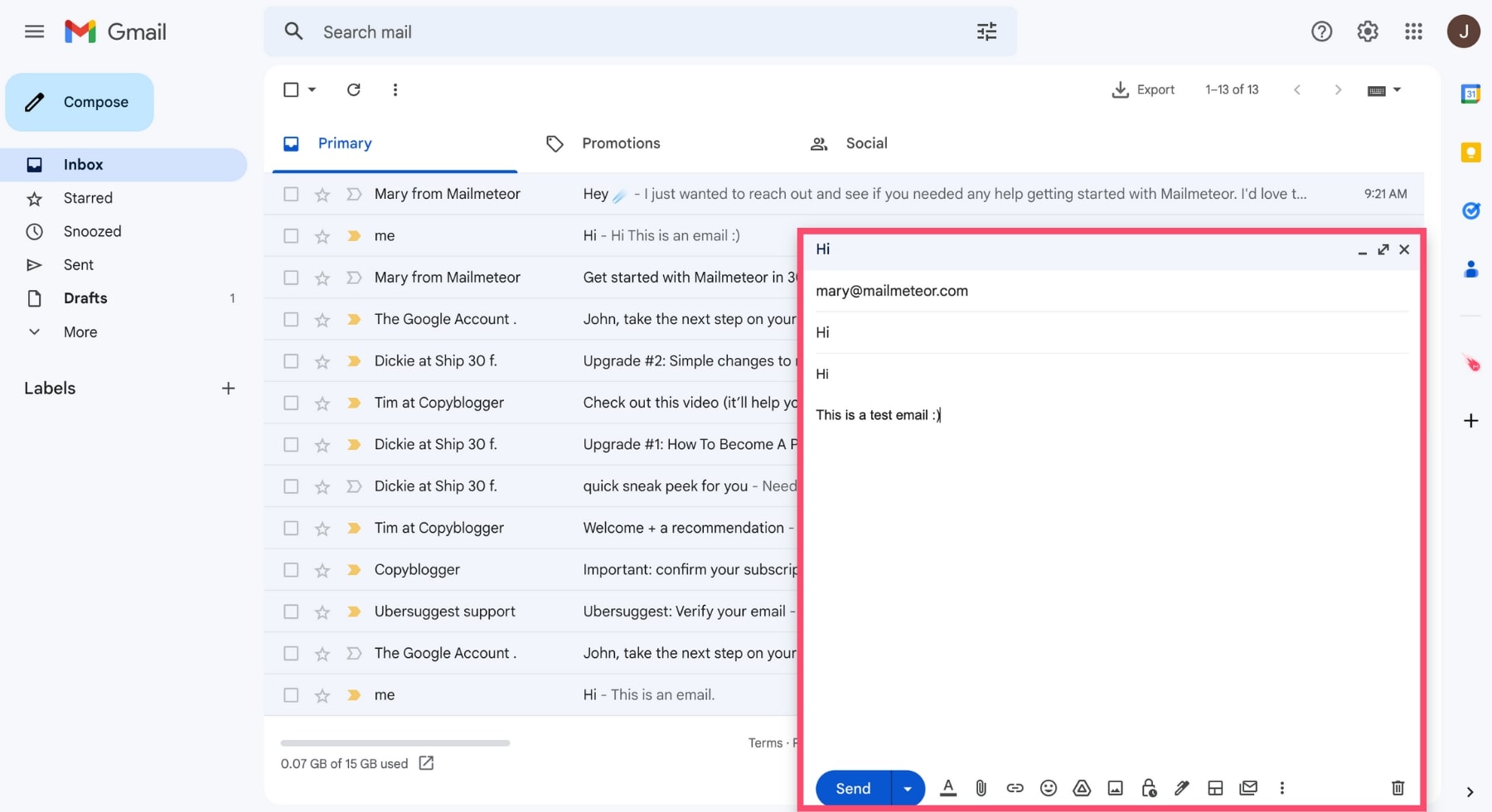
Dodatkowa wskazówka: możesz dodać wielu głównych odbiorców. Po prostu wpisz każdy adres e-mail i oddziel je przecinkiem, spacją lub naciśnij enter.
Kliknij dowolne miejsce w polu Do. Pojawi się mała etykieta CC (po prawej). Kliknij tę etykietę, aby dodać pole DW do wiadomości e-mail.
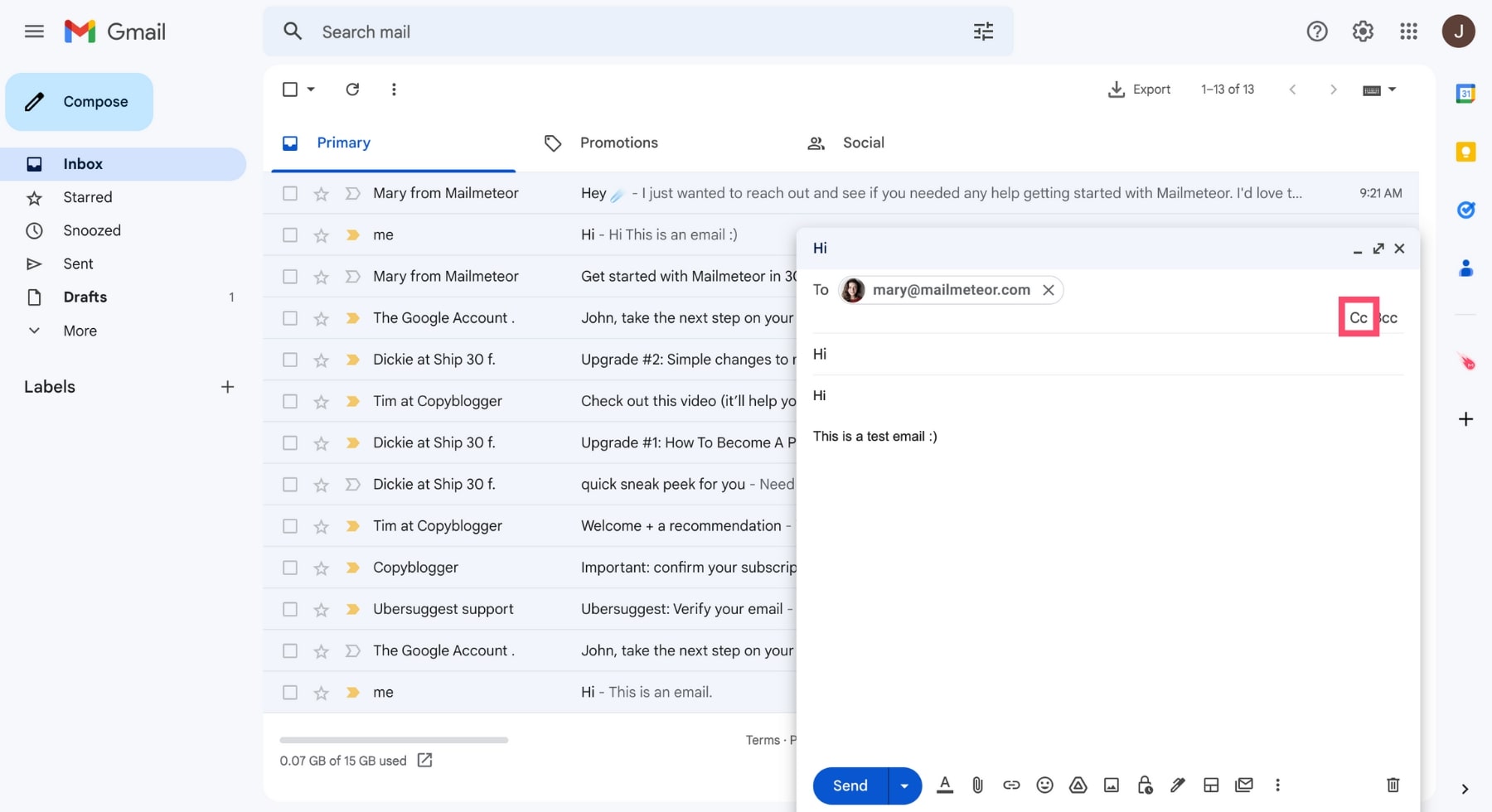
Możesz teraz dodać adres e-mail drugiego odbiorcy w polu DW.
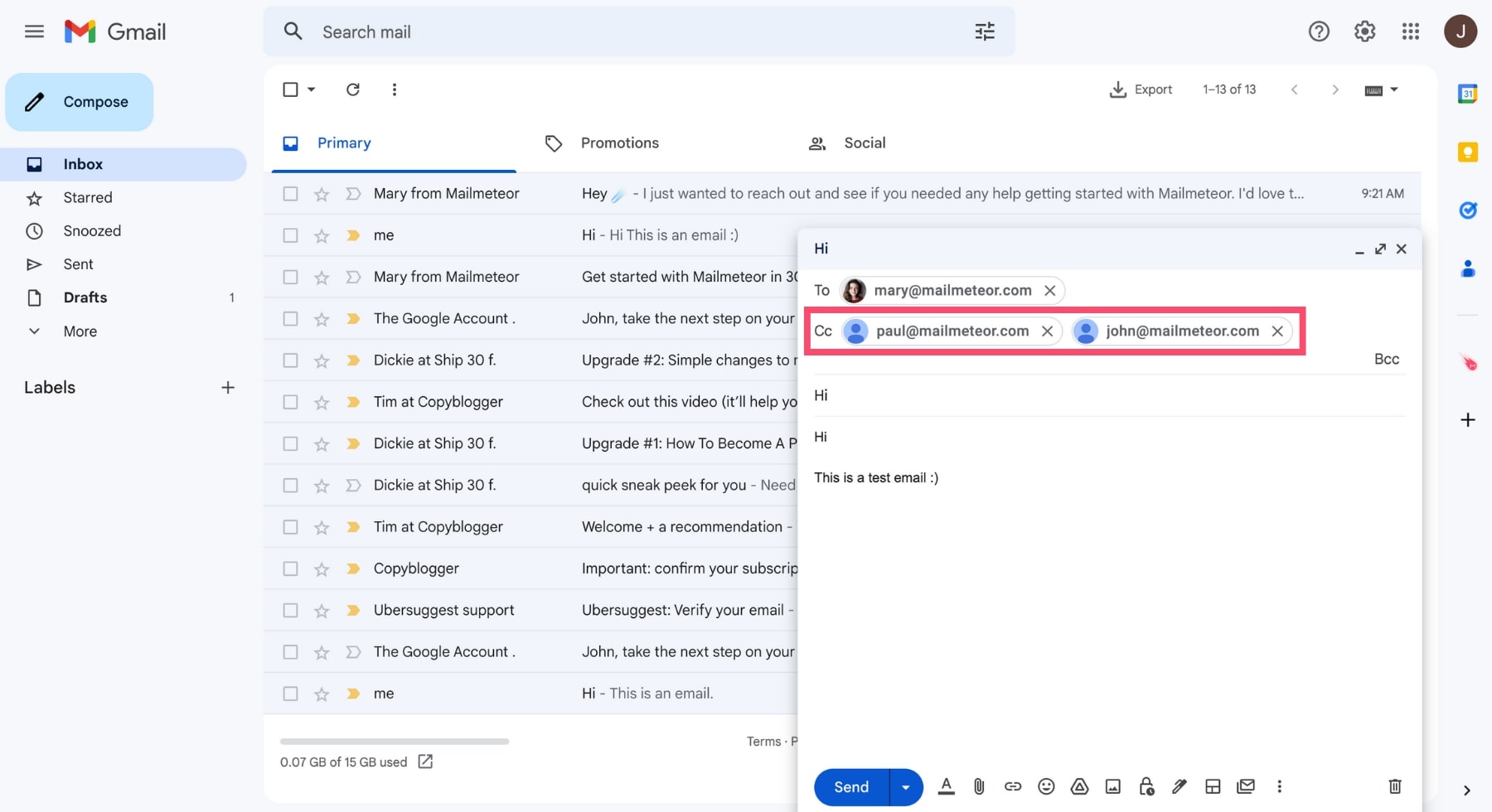
Chcesz CC więcej niż jednej osoby? Gmail umożliwia dodanie wielu dodatkowych odbiorców. Procedura jest taka sama jak w przypadku pola Do. Wpisz każdy adres e-mail. I oddziel je przecinkiem, spacją lub naciśnij enter.
Gdy będziesz zadowolony z e-maila, naciśnij Wyślij .
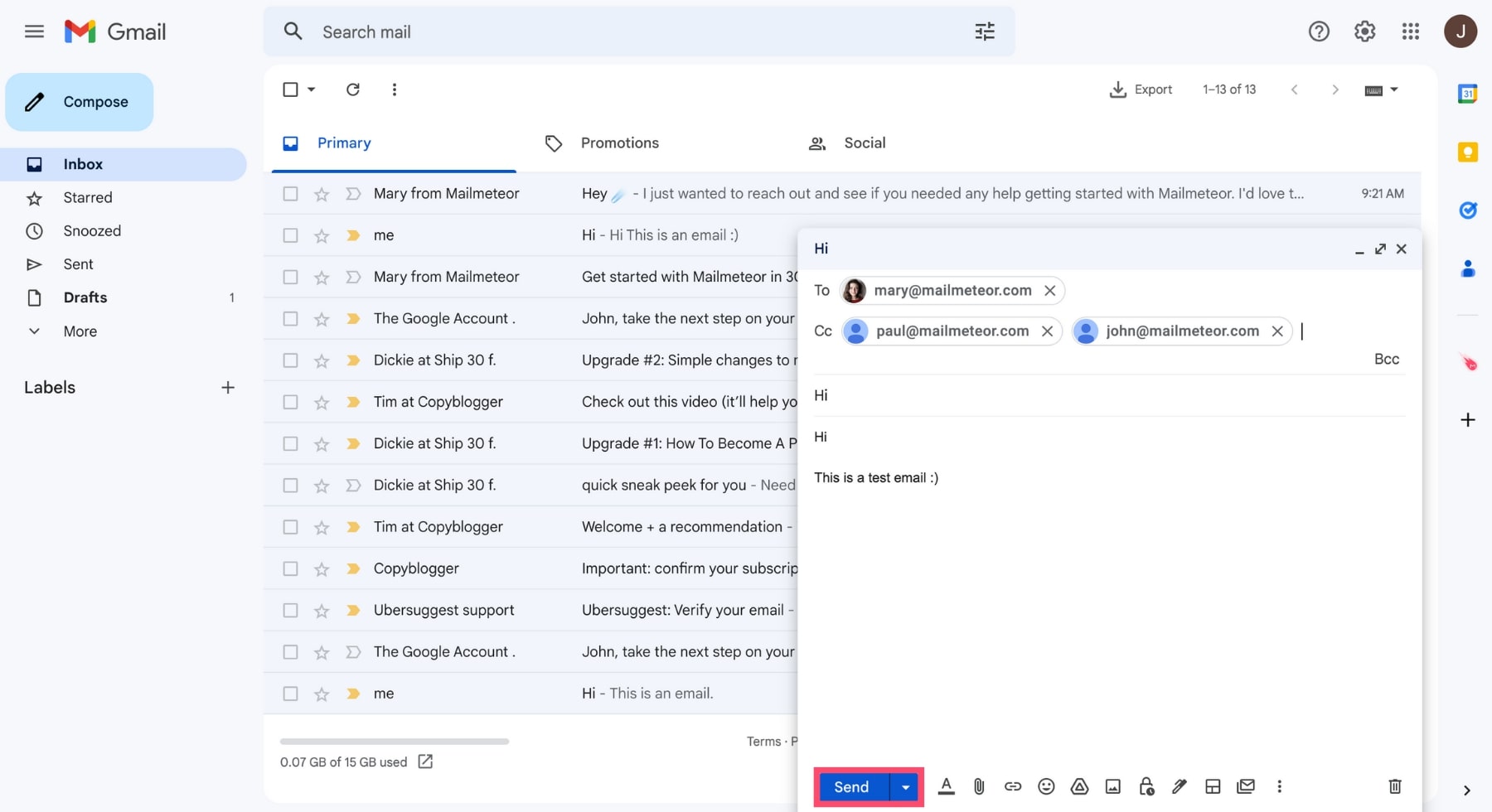
Gratulacje
Właśnie nauczyłeś się , jak dodać DW w Gmailu i jak wysłać wiadomość e-mail do wielu odbiorców. Użyj tej funkcji, aby Twoi współpracownicy (lub bliscy) byli na bieżąco.

Jak korzystać z CC na swoim telefonie (Android i iOS)
Poniżej znajdują się nasze przewodniki krok po kroku dotyczące odbiorców DW w Gmailu z telefonu:
Na Androida
Możesz też używać CC w Gmailu na swoim telefonie lub tablecie z Androidem. Oto, jak to zrobić.
Otwórz aplikację Gmail na swoim urządzeniu z Androidem. I zaloguj się na swoje konto.
Stuknij przycisk Utwórz .
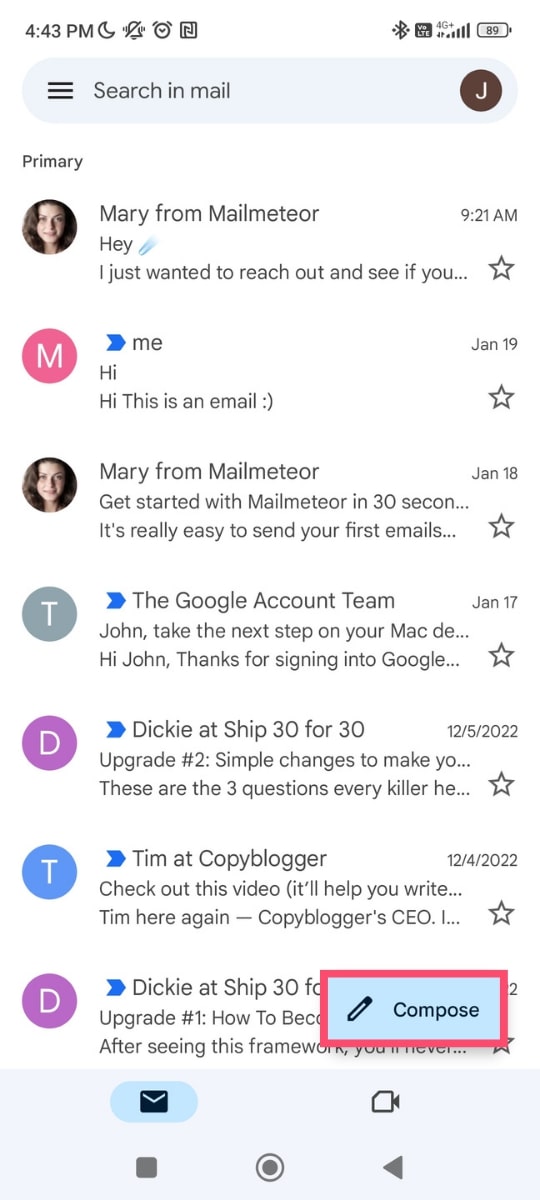
Napisz swój e-mail tak, jak zwykle. I dodaj adres e-mail głównego odbiorcy w polu Do.
Stuknij w małą strzałkę (obok pola Do).
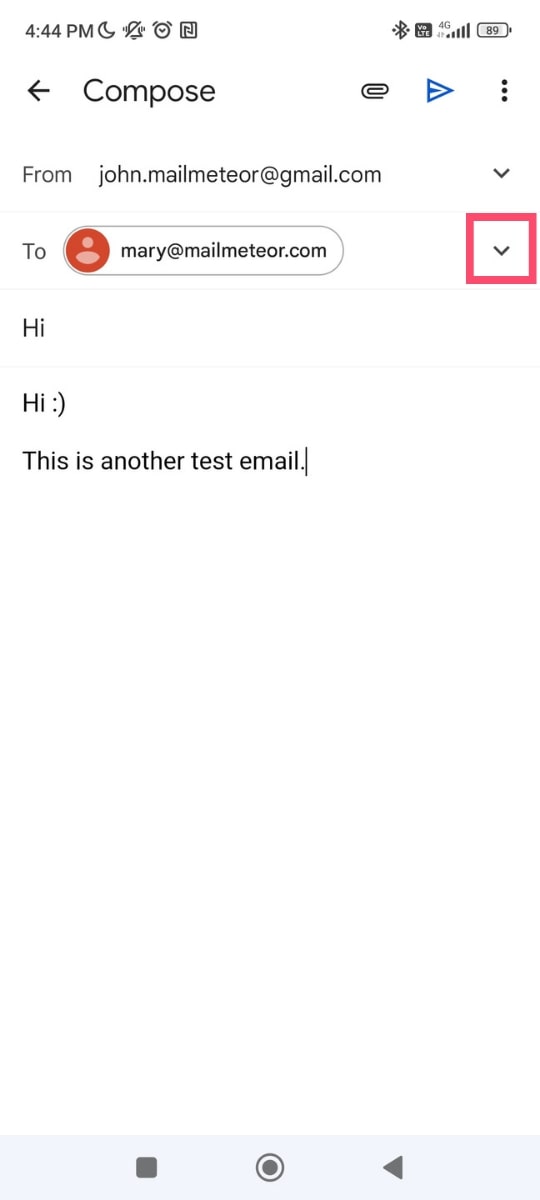
Gmail doda pole DW do Twojego e-maila. Wpisz adresy e-mail, które chcesz udostępnić w tym polu.
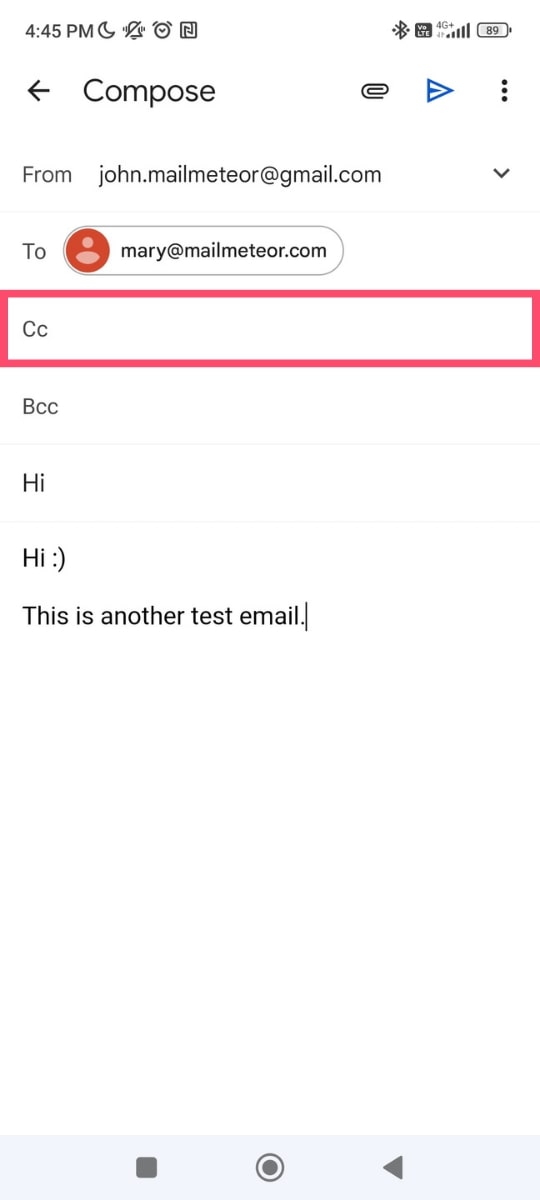
Po zakończeniu dodawania dodatkowych odbiorców stuknij niebieską strzałkę, aby wysłać wiadomość e-mail.
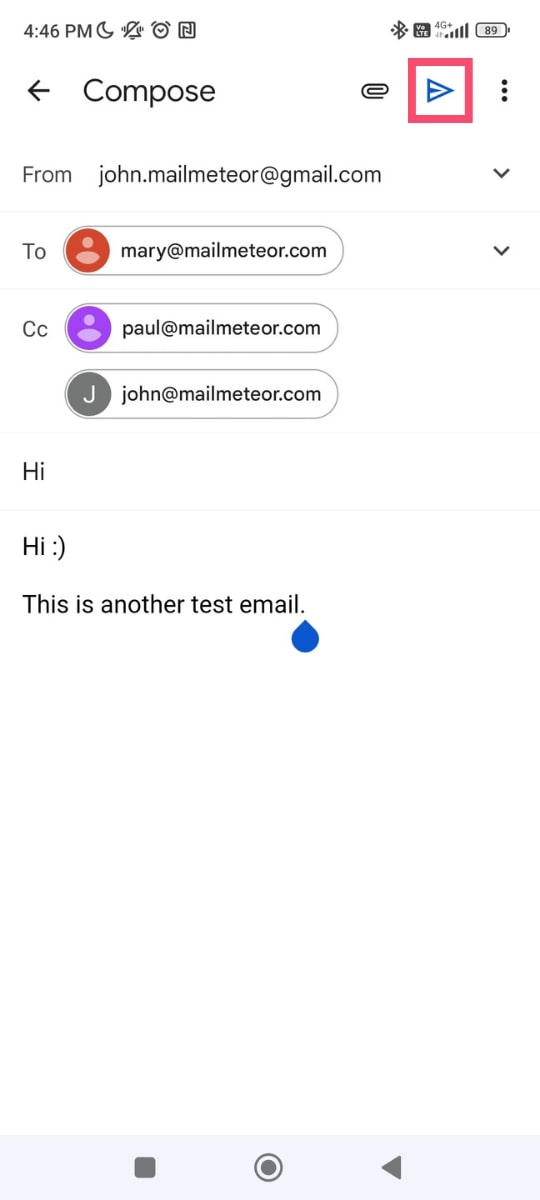
I to wszystko. E-mail DW został właśnie wysłany z aplikacji Gmail na Androida. Zarówno główni odbiorcy (Do), jak i drugorzędni odbiorcy (CC) powinni otrzymać Twoją wiadomość e-mail w ciągu kilku sekund. Dobrze zrobiony
na iPhonie
Proces CC w Gmailu na iPhonie jest prawie taki sam. Oto, jak możesz wysłać komuś CC ze swojego urządzenia z systemem iOS.
Otwórz aplikację Gmail na iPhonie lub iPadzie.
Zaloguj się na swoje konto. I stuknij Utwórz (w prawym dolnym rogu ekranu).
Napisz swój e-mail. I dodaj głównego odbiorcę w polu „Do”.
Stuknij małą strzałkę (obok adresu e-mail głównego odbiorcy). I pojawi się pole CC.
Wpisz adres e-mail odbiorcy w polu DW.
Naciśnij Wyślij .
I voila. Oto jak wysłać komuś CC w Gmailu. Na iPhonie lub iPadzie. Łatwe, prawda? Teraz przejdźmy na wyższy poziom.
Jak wysyłać masowe e-maile z odbiorcami CC lub BCC
Funkcja DW Gmaila ma swoje ograniczenia. Ręczne dodawanie każdego odbiorcy w polu DW to żmudny proces.
A co najważniejsze, nie możesz wysyłać spersonalizowanych e-maili . Oznacza to, że Twoi odbiorcy otrzymają ogólną wiadomość, w której ich nazwisko nie zostanie nawet wymienione.
Dla większości ludzi jest to nie do pomyślenia. A wielu odbiorców może w końcu usunąć Twój e-mail. Lub oznaczając to jako spam.
Możesz tego uniknąć, korzystając z platformy poczty e-mail lub narzędzia do korespondencji seryjnej, takiego jak Mailmeteor, do masowego wysyłania spersonalizowanych wiadomości e-mail w Gmailu. Oto jak to wygląda.
Chcesz spróbować? Oto jak wysłać komuś CC w Mailmeteor. I wysyłaj wiele spersonalizowanych e-maili. Wszystko to w mgnieniu oka.
Krok 1: Utwórz darmowe konto Mailmeteor (jeśli jeszcze go nie masz).

Krok 2: Utwórz nową kampanię.
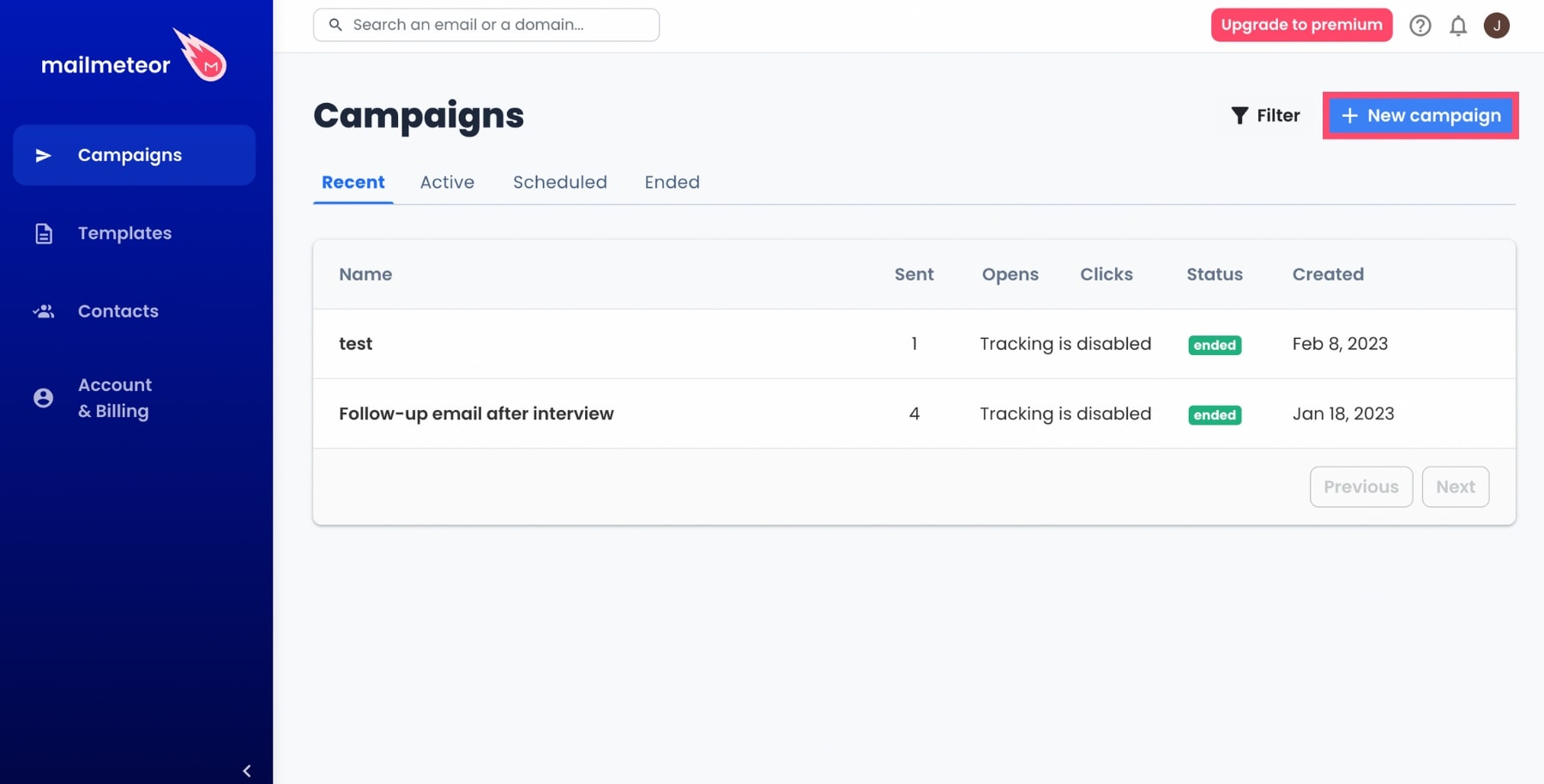
Krok 3: Kliknij trzy pionowe kropki.

Krok 4: Wybierz funkcję CC .
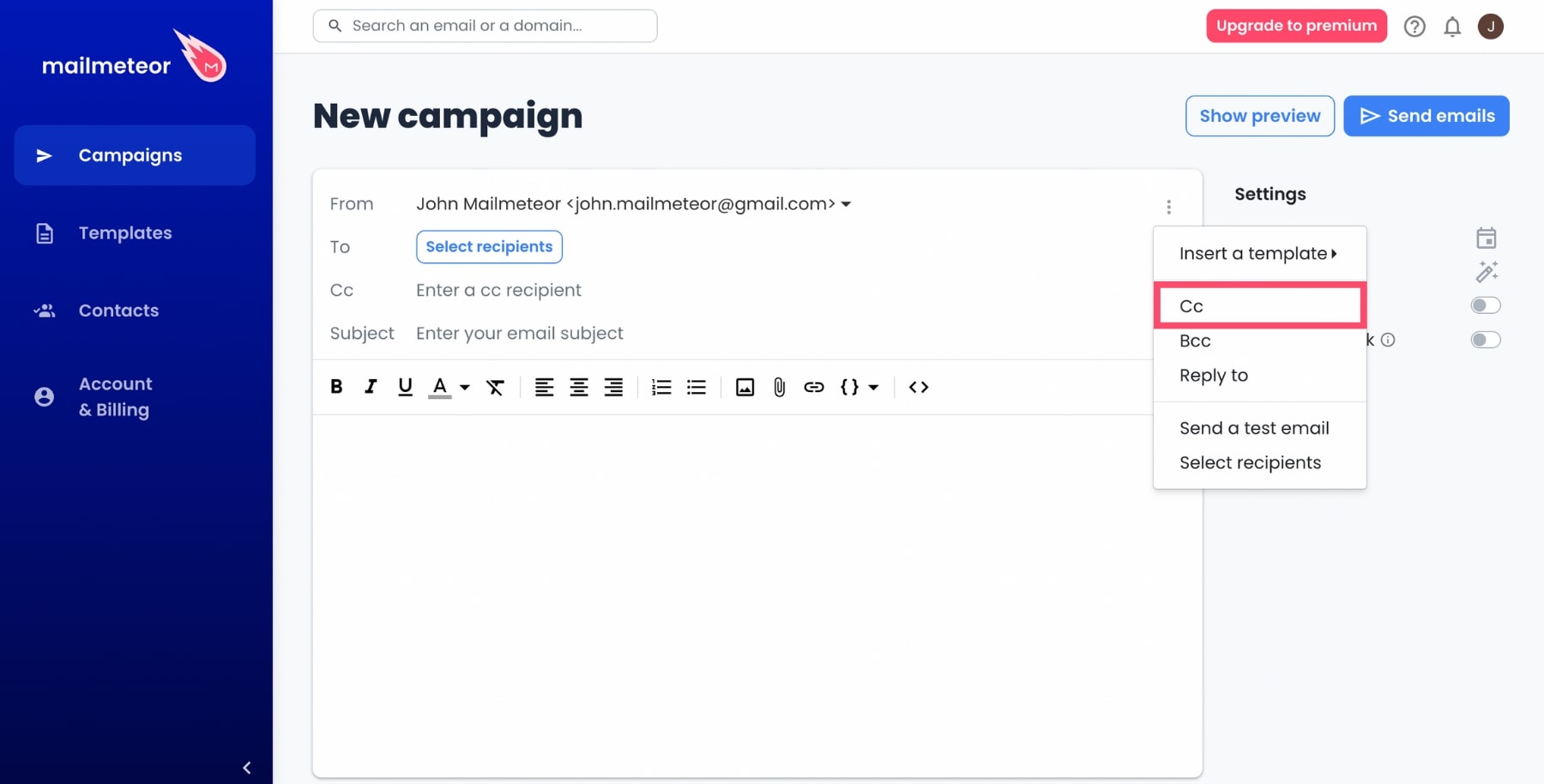
Krok 4: Dodaj adresy e-mail odbiorców głównych (Do) i dodatkowych (DW). Napisz swój e-mail. I temat. Następnie kliknij Wyślij e-maile .
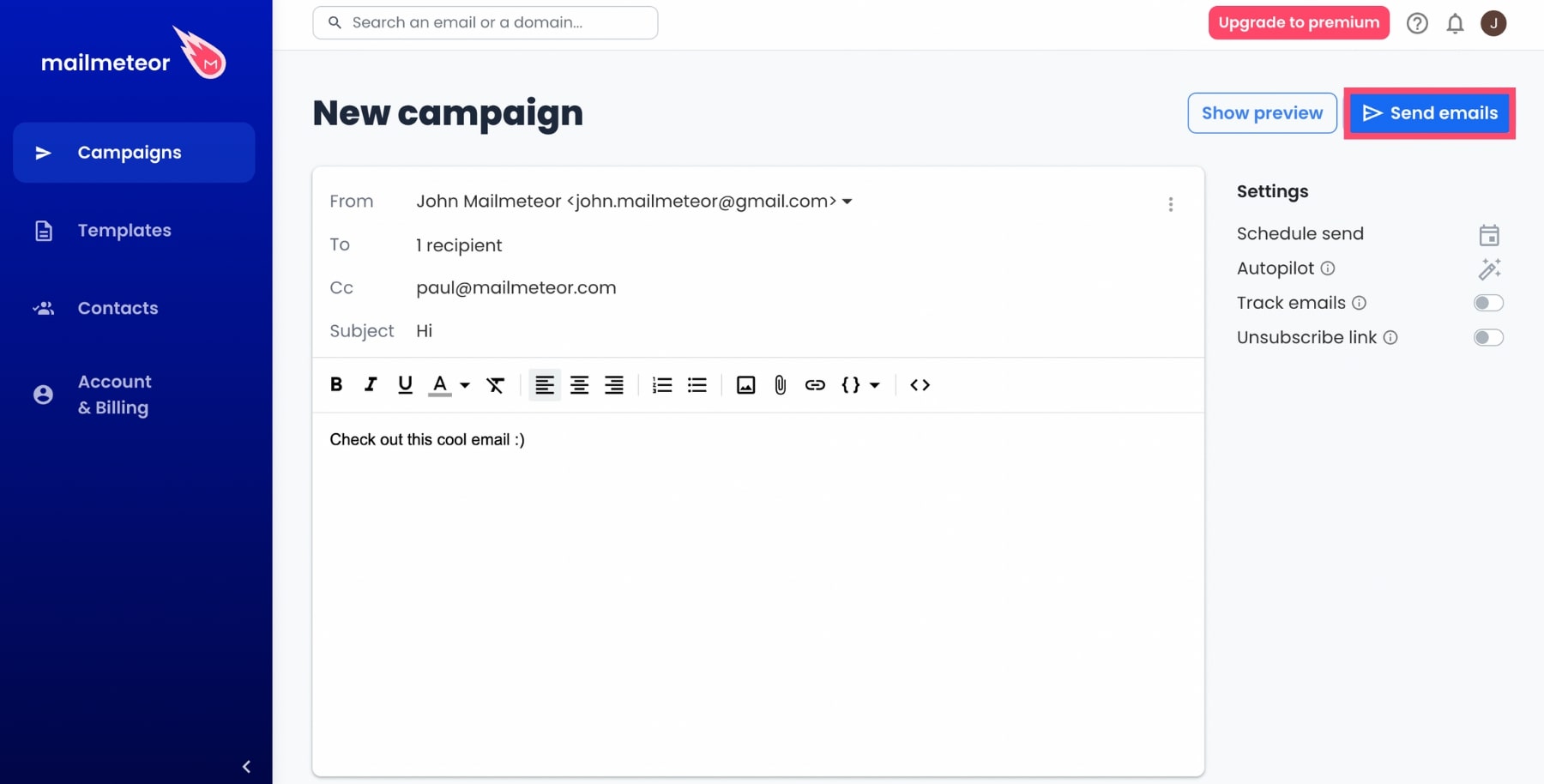
Dzięki naszemu bezpłatnemu planowi możesz wysłać do 50 e-maili dziennie. I dodaj wielu odbiorców CC. Wszystko to w mgnieniu oka.
Chcesz wysłać więcej e-maili? W takim razie sprawdź nasze plany Premium. I wysyłaj do 2000 wiadomości dziennie. Bez rozbijania potu.
Często Zadawane Pytania
Jak wysłać wiadomość e-mail do wielu odbiorców?
Dzięki Gmailowi możesz wysyłać wiadomości do wielu odbiorców jednocześnie. Po prostu wpisz adresy e-mail odbiorców w polu DW. I oddziel je przecinkiem, spacją lub naciśnij Enter . Gdy będziesz gotowy, naciśnij Wyślij .
Ile adresów e-mail możesz udostępnić w Gmailu?
Gmail umożliwia dodanie do 2000 odbiorców na wiadomość. Z maksymalnie 500 adresami e-mail spoza Twojej domeny podstawowej. Ta granica się nie zmienia. Niezależnie od tego, czy dodajesz odbiorców w polach Do, DW i UDW.
Lepiej CC czy BCC?
To zależy. Carbon Copy (CC) jest lepszy, jeśli chcesz informować ludzi na bieżąco. Na przykład, gdy wysyłasz swoim współpracownikom aktualne informacje o projekcie, nad którym pracujesz.
Blind Carbon Copy (BCC) jest lepszy, jeśli chcesz wysyłać masowo e-maile. Na przykład, gdy wysyłasz promocyjną wiadomość e-mail do wielu klientów.
Ale Twoje kampanie będą działały jeszcze lepiej, jeśli użyjesz funkcji korespondencji seryjnej, takiej jak Mailmeteor, aby nadać swoim e-mailom osobisty charakter.
